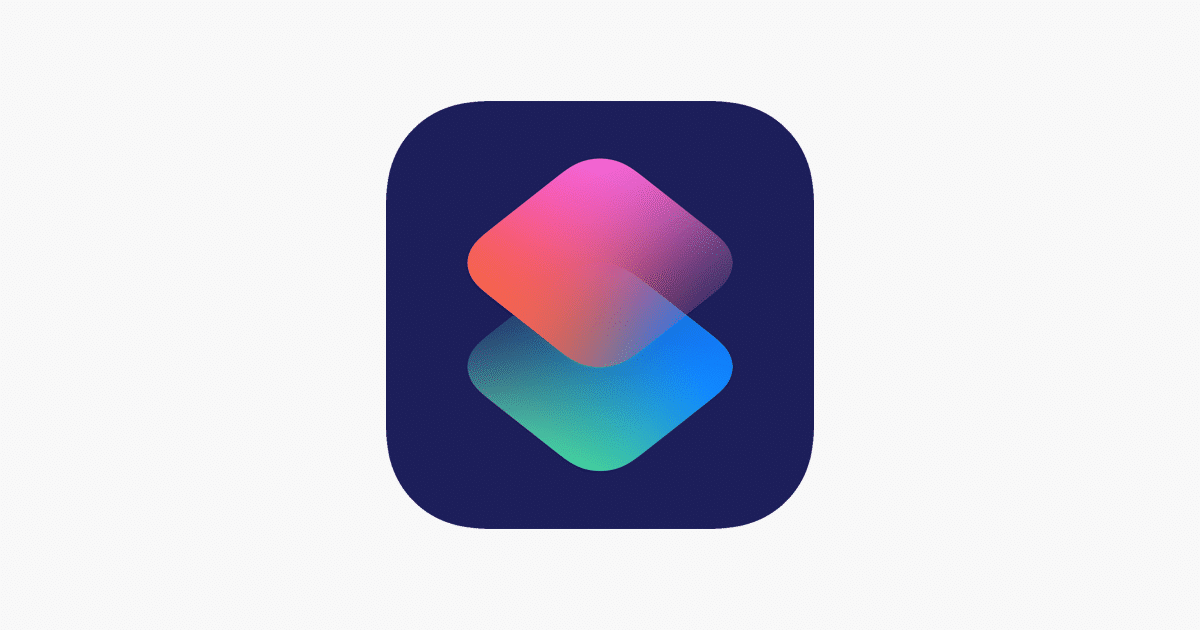
Kai tik išmoksi naudokite sparčiuosius klavišus iPhone, ir pradėjote kurti tokius, kurie atitinka jūsų poreikius, atėjo laikas liautis švaistyti laiką ir pasitikrinti, ar laikas, kurį investuojame kurdami labai specifinį nuorodą, jau yra tiek aplikacijoje, tiek už jos ribų.
Toliau mes jums parodysimeGeriausi ir naudingiausi „iPhone“ ir „iPad“ spartieji klavišai. Nors kai kurie taip pat yra suderinami su macOS, deja, jų skaičius yra labai mažas, tačiau jei norite naudoti sparčiuosius klavišus ir macOS, galite tai padaryti be problemų.
Jei dar nepradėjote naudoti sparčiųjų klavišų programos, pirmiausia turėtumėte tai padaryti atsisiųskite jį į savo įrenginį. Nepaisant to, kad tai yra „Apple“ programa, Cupertino įmonė jos neįtraukia į visus „iOS“ įrenginius, tačiau turime ją atsisiųsti naudodami šią nuorodą.
[appbox programų parduotuvė 1462947752]
Atsisiuntę nuorodų programą, dabar galime pradėkite atsisiųsti šių tipų automatizavimo priemones tai leis mums atlikti užduotis, kurioms paprastai reikia atsisiųsti trečiosios šalies programą.
Jei kuris nors iš sparčiųjų klavišų neveikia
Tikėtina, kad kai pirmą kartą paleisite bet kurį iš šiame straipsnyje parodytų sparčiųjų klavišų, jei anksčiau nenaudojote programos, ji prašyti leidimo pasiekti nuotraukų programą, saugoti turinį savo įrenginyje, į vietą...
Jums patvirtinti tuos leidimus antraip šie spartieji klavišai negalės tinkamai atlikti savo darbo.
Jei jūsų įrenginys yra valdoma „iOS 12“, ir spustelėdami nuorodas, kurias palikau jums šiame straipsnyje, atidarykite „App Store“, o ne „Shortcuts“ programą, pabandykite nukopijuoti ir įklijuoti nuorodą tiesiai į „Safari“.
Ištraukite garsą iš vaizdo įrašo
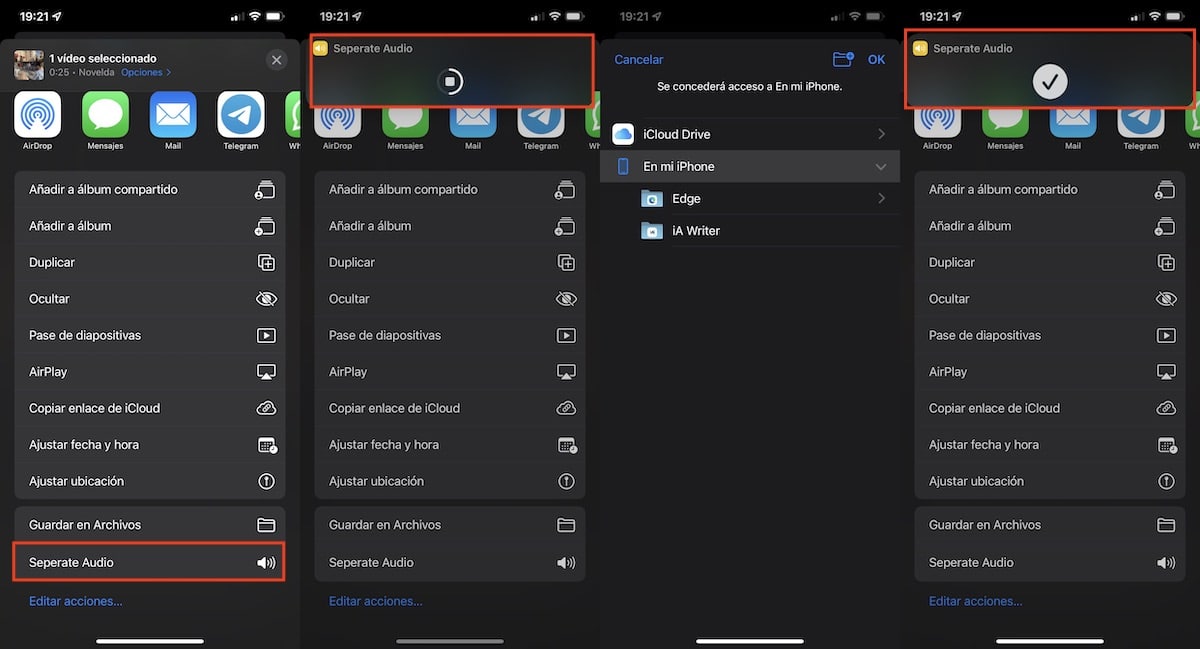
Jei bet kuriuo metu jums to reikia išgauti garsą iš vaizdo įrašo „iPhone“., gali naudokite spartųjį klavišą Atskiras garsas. Šio sparčiojo klavišo veikimas yra labai paprastas.
Atsisiuntę jį į savo įrenginį, pereiname prie vaizdo įrašo, iš kurio norime išgauti garsą, Spustelėkite mygtuką Bendrinti ir pasirinkite nuorodą.
Toliau – spartusis klavišas pakvies mus įkurti vietoje kur norime saugoti jo ištrauktą garso failą, o tai paprastai yra programa įrašų.
Kurkite PDF failus naudodami bet kurią programą
Jei norite sukurti PDF failą iš tinklalapio, arba konvertuoti tekstinį failą, skaičiuoklę ar pristatymą, galite naudoti nuorodą Padaryti į PDF.
Šio sparčiojo klavišo veikimas yra toks pat kaip ir kitų, nes mes tiesiog turime bendrinkite žiniatinklį ar dokumentą naudodami šį spartųjį klavišą. Sukūrę dokumentą, spustelėkite mygtuką Bendrinti, kad išsaugotumėte failą mūsų įrenginyje arba bendrintumėte jį su kitomis programomis.
Konvertuoti nuotraukas į PDF
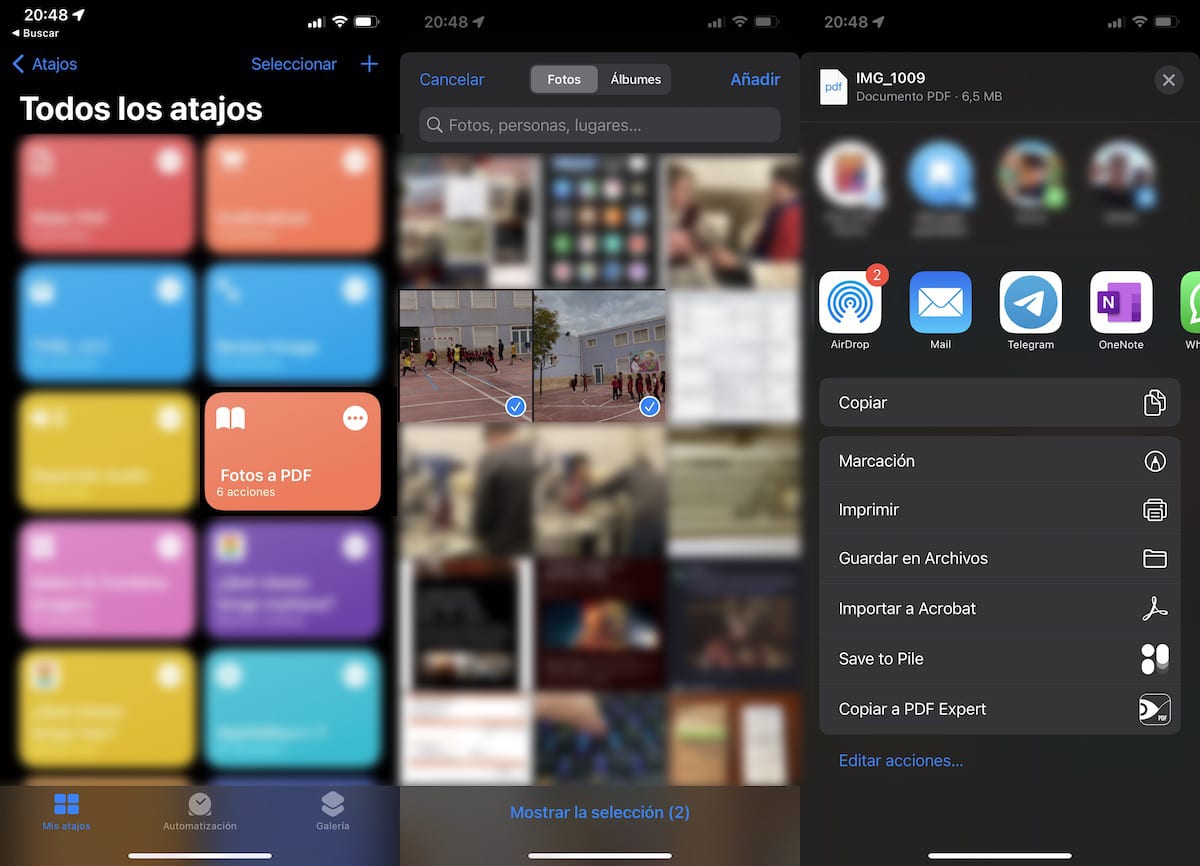
Konvertuokite kelias nuotraukas į PDF failą Taigi, naudojant „iOS“ ir „iPadOS“ spartųjį klavišą, pašalinti metaduomenis ir bendrinti kelis vaizdus viename faile yra paprasta.
Spartusis klavišas, leidžiantis konvertuoti nuotraukas į PDF, vadinamas Nuotraukos (-os) į PDF ir galite atsisiųsti per šią nuorodą.
Skirtingai nuo kitų sparčiųjų klavišų, kuriuos galime iškviesti iš programos, norėdami naudoti nuotrauką (-as) į PDF, turime tai padaryti iš sparčiųjų klavišų programos. Jį įvykdę, pasirenkame nuotraukas, kurias norime konvertuoti į PDF, ir spustelėkite Pridėti.
Kai sukursime failą PDF formatu, programa mus pakvies bendrinkite failą su kitomis programomis arba išsaugokite jį mūsų kompiuteryje.
kurti koliažus
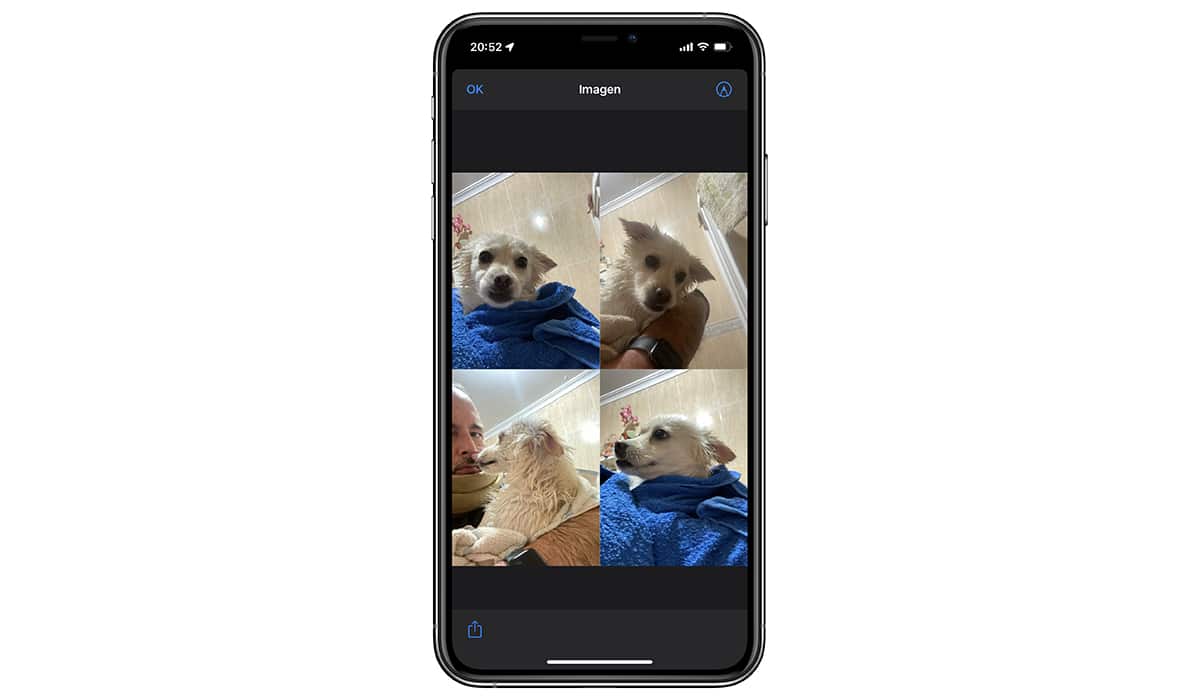
Užuot naudoję vieną iš skirtingų programų, kurias turime „App Store“. kurti koliažus, galime pasinaudoti sparčiuoju klavišu. Nors pasirinkimų skaičius nėra labai didelis, jei jūsų poreikiai nėra labai dideli, jis puikiai tinka.
Nuorodos dėka Pasirinkite ir sujunkite vaizdus podemos:
- Pasirinkite nuotraukų, kurias norime įtraukti į koliažą, skaičių
- Tarpai, kuriuos norime turėti vaizduose
- Kokios orientacijos norime, kad kompozicija būtų?
Norint pasiekti optimalų rezultatą, rekomenduojama naudoti vaizdus, kurių skiriamoji geba yra tokia patiPriešingu atveju ne visi vaizdai koliaže bus vienodo dydžio.
Nuotrauka GRID yra dar vienas spartusis klavišas, esantis programos Nuorodų galerijoje, kuris taip pat leidžia sujungti skirtingas nuotraukas į vieną failą.
Raskite ieškomą GIF failą
Ieškokite GIPHY ir bendrinkitesiūlo mums itin greitą būdą surastiGIF kurios ieškome bet kokiai progai ir lengvai siunčiame per pranešimų programas ar socialinius tinklus.
Mes tiesiog turime spustelėti programos sparčiųjų klavišų nuorodą, įveskite paieškos terminus (geriau angliškai, kad rezultatų skaičius būtų didesnis) ir spauskite mums labiausiai patinkantį, kad juo pasidalintumėte.
Sukurkite GIF su 3 vaizdais
„Shoot to GIF“ spartusis klavišas, pasiekiamas „Shortcuts“ programos galerijoje, leidžia mums nufotografuokite 4 nuotraukas ir sujunkite jas, kad sukurtumėte GIF animuotas per kelias sekundes.
Istorinės „Amazon“ kainos
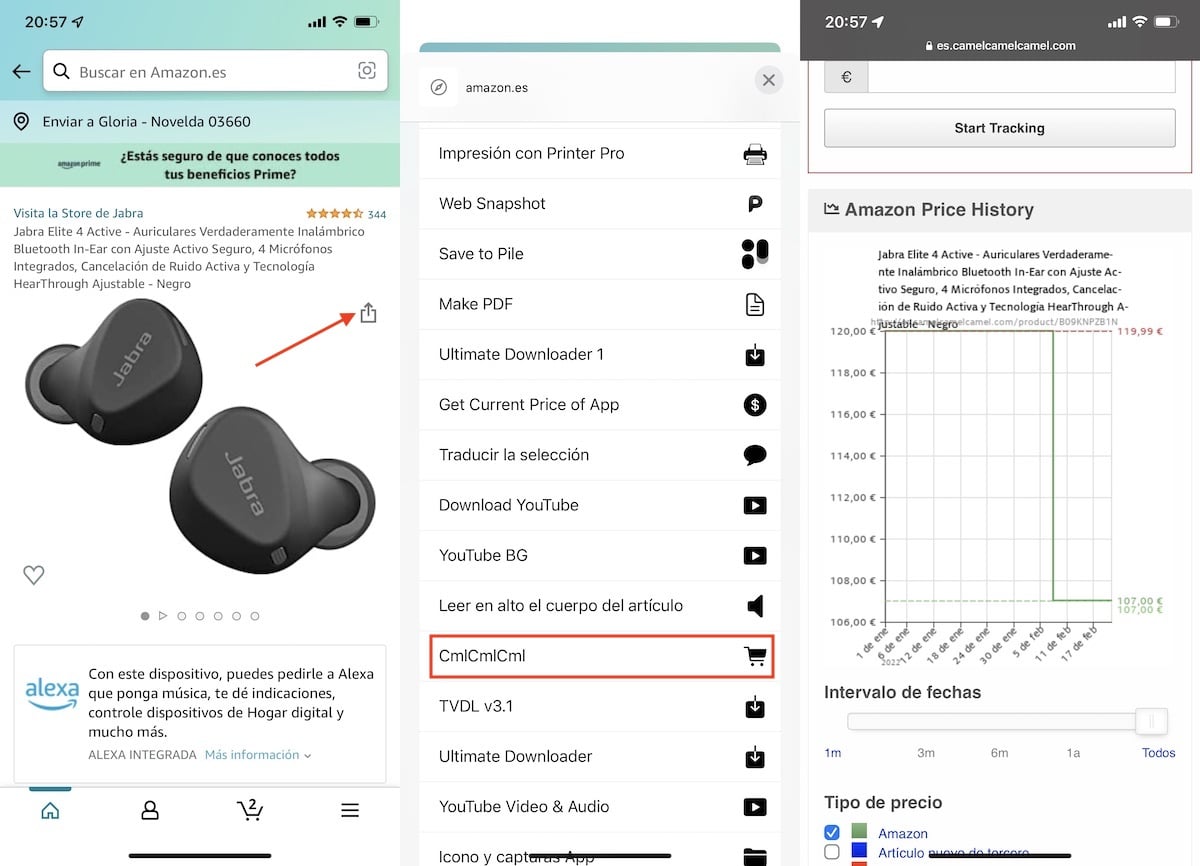
„CamelCamelCamel“ yra vienas iš tinklalapių, kurį mes visi, kurie reguliariai perkame „Amazon“, naudojame kaip nuorodą. patikrinti, ar produktų kaina mus domina, pakilo, sumažėjo ir (arba) kaip jis pasikeitė laikui bėgant.
Su sparčiuoju klavišu CmlCmlCml, kurį galima rasti čia nuoroda, mums tereikia naudoti „Amazon“ programą bendrinkite produktus naudodami šį spartųjį klavišą kurių kainų istoriją norime sužinoti nuo tada, kai ji buvo prieinama šioje platformoje.
Įjunkite netrukdymo režimą
„IPhone“ nutildymo jungiklis puikiai tinka, kai norime gauti pranešimus vibracijos pavidalu. Tačiau kai kuriais atvejais tai įmanoma net vibracija nepriimtina aplinkoje, kurioje atsiduriame.
Šios problemos sprendimas pateikiamas naudojant nuorodą DND Kol gyvenu. Kai paleisite šį spartųjį klavišą, įrenginys automatiškai pašalins visus garsus ir vibraciją, kol aptiks, kad jau esate nesame toje pačioje vietoje, kur ją suaktyvinome.
Šis spartusis klavišas pasiekiamas programų galerija Spartieji klavišai.
Kai atvyksi?
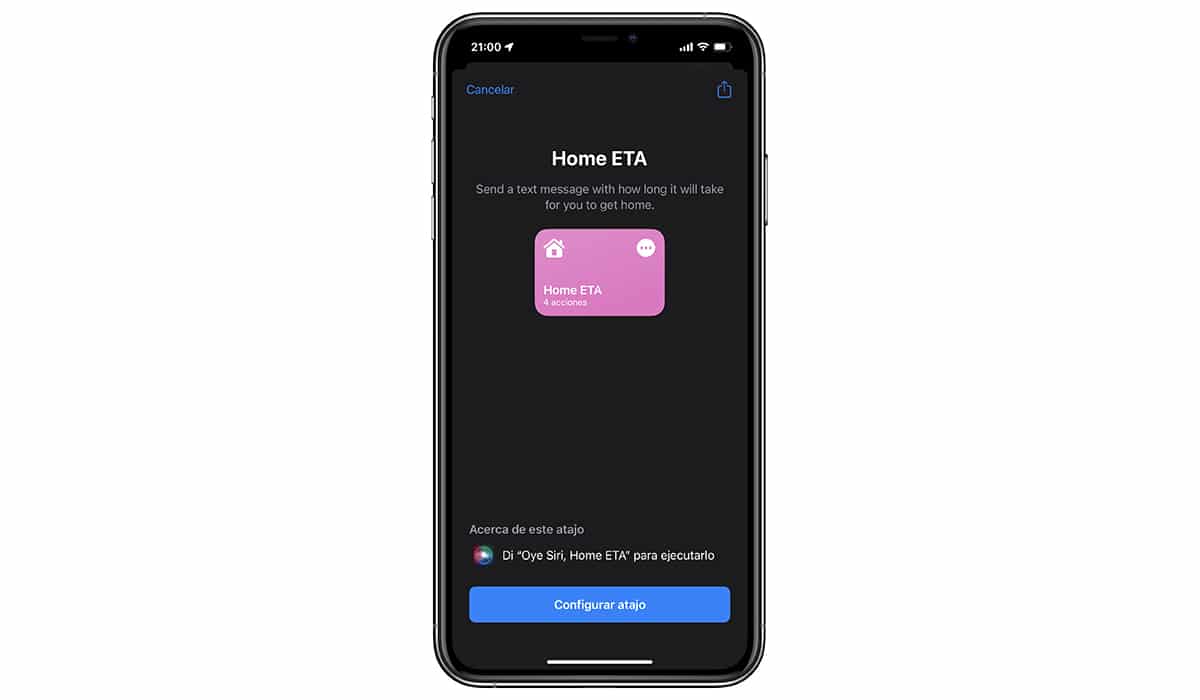
Naudodami namų ETA (apytikslis atvykimo laikas) spartųjį klavišą, kartu su mūsų buvimo vieta, galime išsiųsti savo artimiesiems pranešimą su laiku, atsižvelgiant į eismą. užtruksime, kol grįšime namo.
Šis spartusis klavišas pasiekiamas Sparčiųjų klavišų programų galerija.